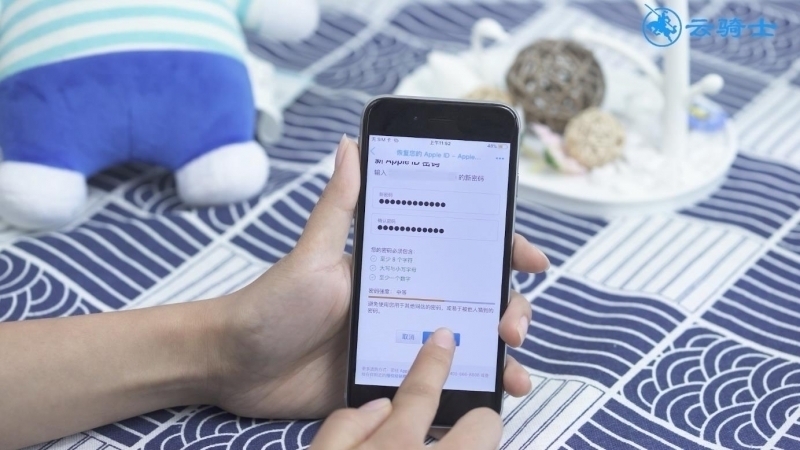Ready 智能手机的发展十分迅速,热门的手机品牌也很多,在市面上,苹果手机还是相当受到广泛用户的青睐,很多人都在使用苹果手机,那大家有没有遇到苹果手机id密码忘记了的情况
智能手机的发展十分迅速,热门的手机品牌也很多,在市面上,苹果手机还是相当受到广泛用户的青睐,很多人都在使用苹果手机,那大家有没有遇到苹果手机id密码忘记了的情况呢?该怎么解决呢?佳佳来教你用手机怎么找回id密码, 一起来瞧瞧吧。
1第一步首先在手机浏览器登录apple官网

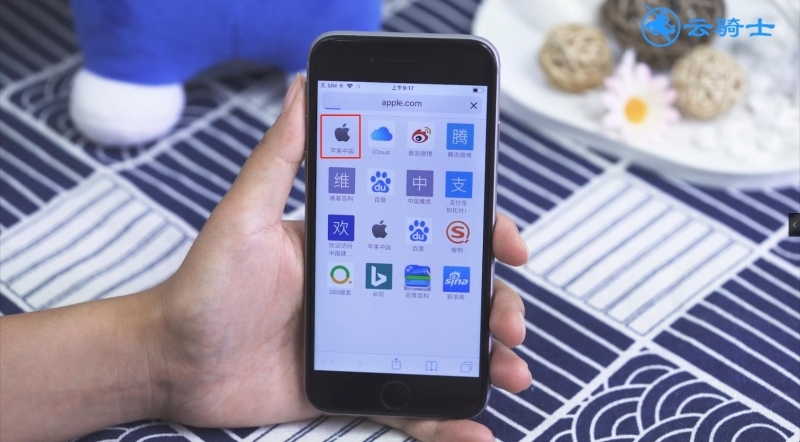
2第二步点击账户, 选择管理你的apple id
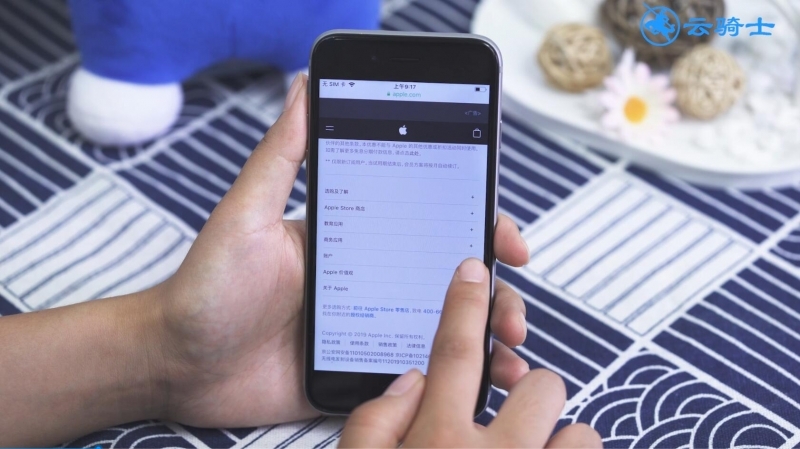
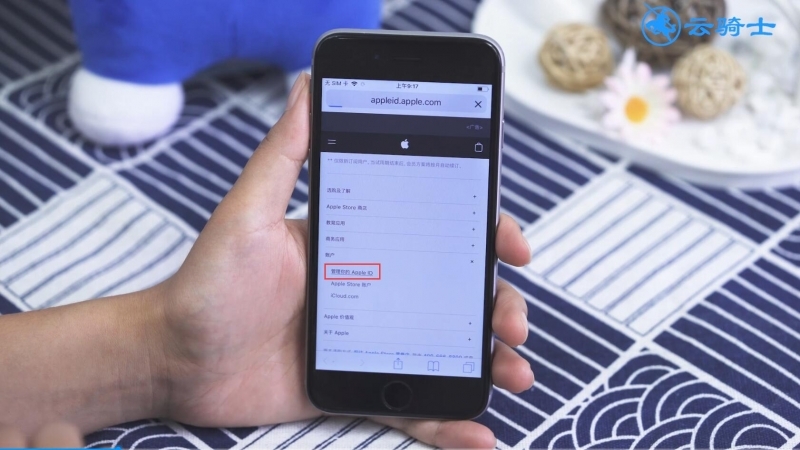
3第三步忘记了apple id或密码
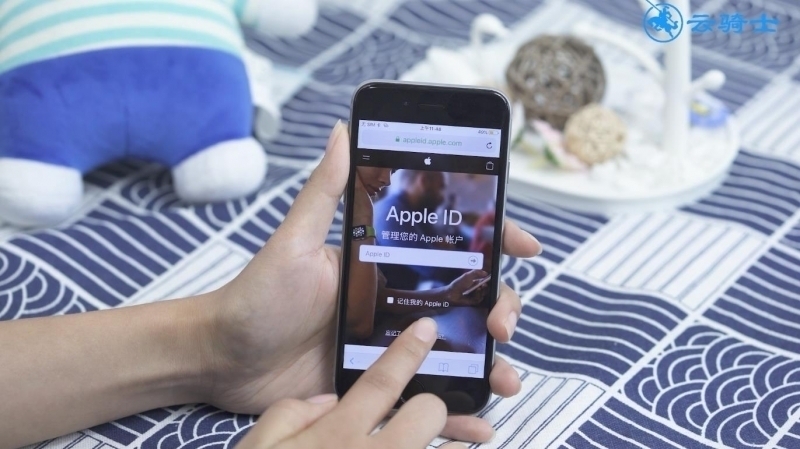
4第四步接着输入你的apple id并点击继续
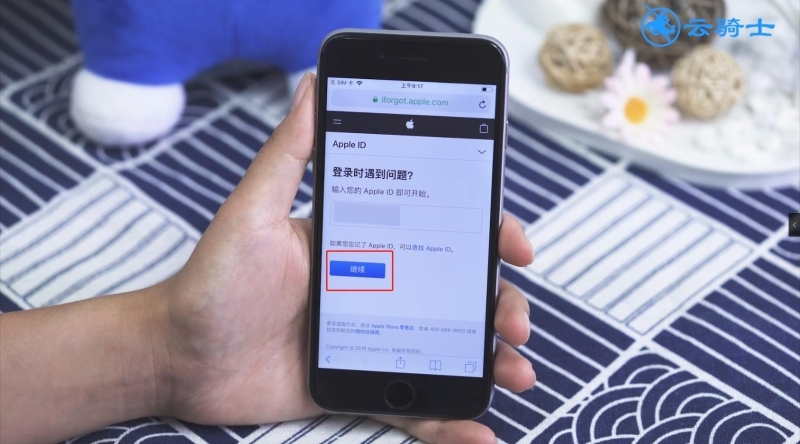
5第五步选择重设密码,点击继续
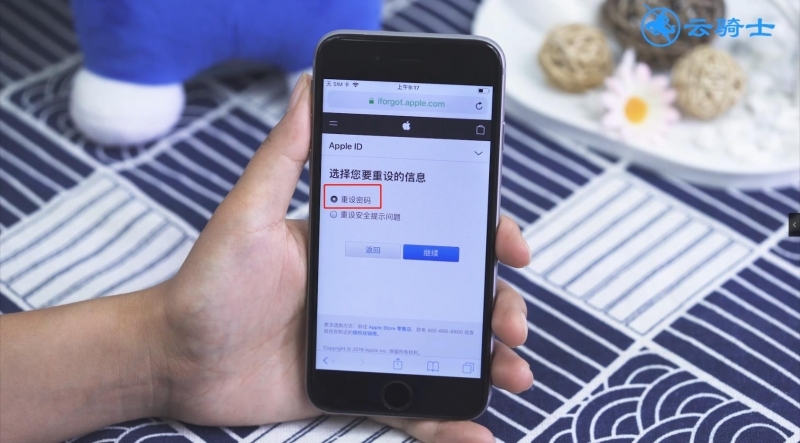
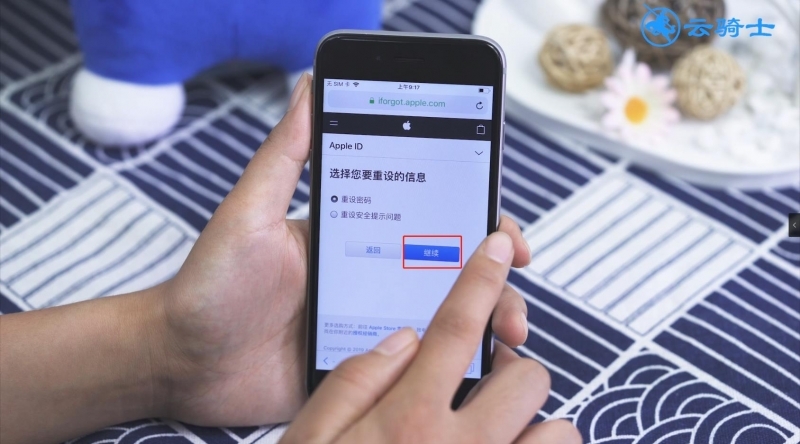
6第六步选择获取电子邮件,点击继续
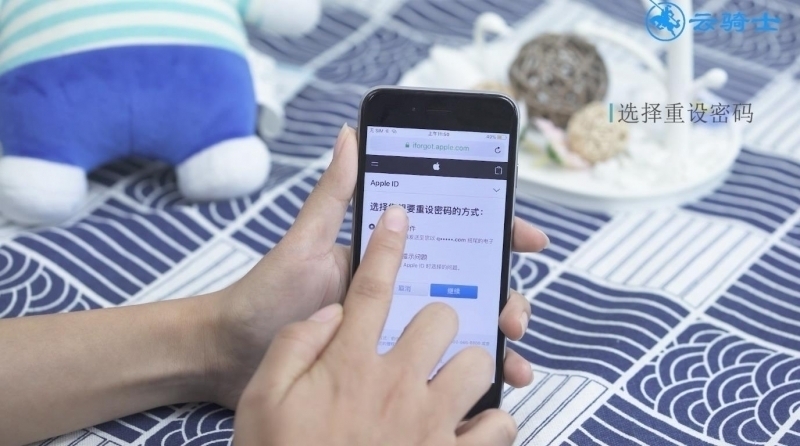
7第七步收到邮件后, 打开手机,qq,打开邮件, 点击立即重设
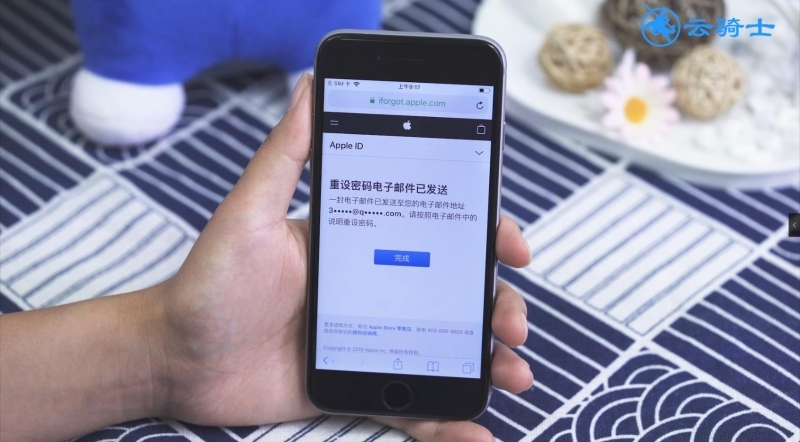

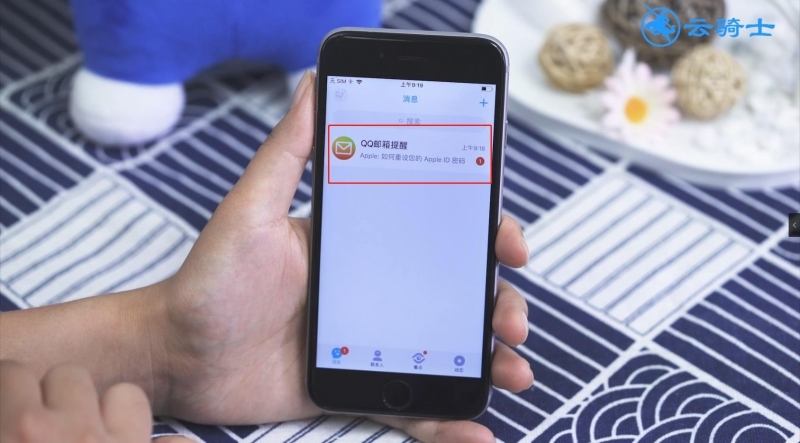
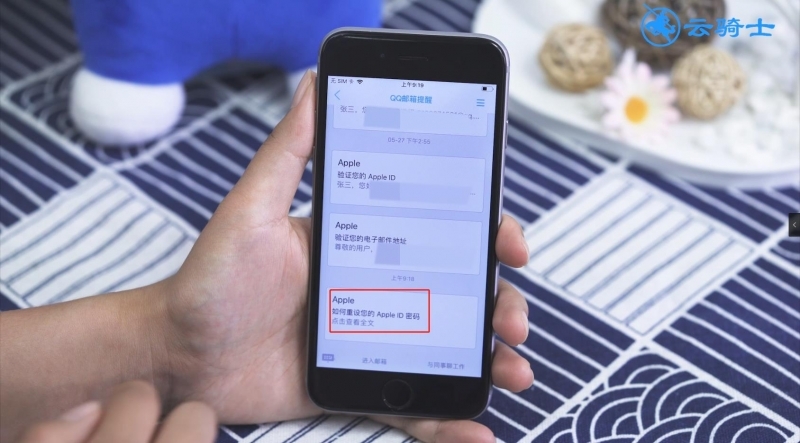
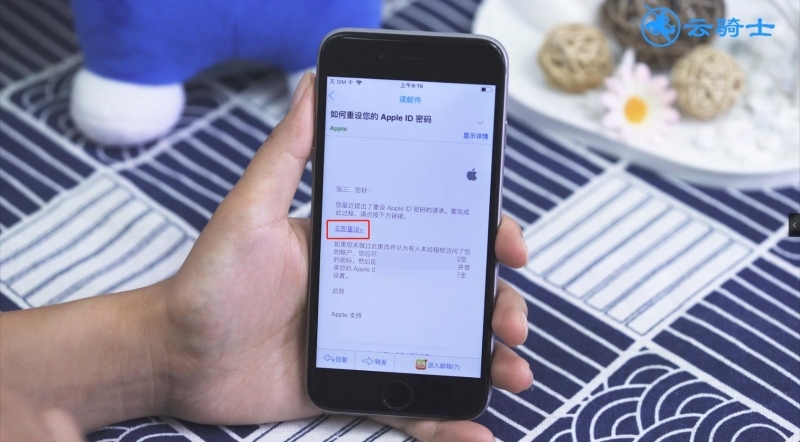
8第八步输入两次新密码,点击重设密码即可